Manuale utente di iPod touch
- Ciao
- iPod touch
- Novità di iOS 15
-
- Informazioni sui gesti di base
- Regolare il volume
- Multitasking con la modalità Picture in Picture
- Accedere alle funzionalità dalla schermata di blocco
- Eseguire le azioni rapide
- Eseguire ricerche con iPod touch
- Usare AirDrop per inviare elementi
- Fare uno screenshot o una registrazione dello schermo
- Ottenere informazioni su iPod touch
- Viaggiare con iPod touch
-
- Modificare o disattivare i suoni
- Cambiare lo sfondo
- Regolare la luminosità dello schermo e il bilanciamento del colore
- Modificare il nome del tuo iPod touch
- Modificare la data e l'ora
- Modificare la lingua e la zona
- Utilizzare e personalizzare Centro di Controllo
- Modificare o bloccare l'orientamento dello schermo
-
- Calcolatrice
-
- Configurare FaceTime
- Effettuare e ricevere chiamate
- Creare un link di FaceTime
- Scattare una Live Photo
- Usare altre app durante una chiamata
- Effettuare una chiamata di gruppo con FaceTime
- Visualizzare i partecipanti in una griglia
- Utilizzare SharePlay per guardare e ascoltare contenuti insieme ad altre persone
- Condividere lo schermo
- Modificare le impostazioni del video
- Modificare le impostazioni dell'audio
- Aggiungere effetti fotocamera
- Abbandonare una chiamata o passare a Messaggi
- Bloccare le chiamate di interlocutori non desiderati
-
- Compilare i dati sanitari
- Monitorare il ciclo mestruale
-
- Introduzione alla programmazione degli orari di Sonno
- Configurare il tuo primo programma per le ore di sonno
- Disattivare le sveglie ed eliminare gli orari di Sonno programmati
- Aggiungere o modificare gli orari di Sonno
- Utilizzare iPod touch durante la full immersion Riposo
- Attivare o disattivare rapidamente la full immersion Riposo
- Modificare la full immersion Riposo e altre opzioni
- Visualizzare la cronologia delle ore di sonno
- Eseguire il backup dei dati di Salute
-
- Introduzione a Casa
- Configurare gli accessori
- Controllare gli accessori
- Aggiungere più abitazioni
- Configurare HomePod
- Configurare le videocamere
- Riconoscimento del volto
- Configurare un router
- Creare e utilizzare gli scenari
- Controllare l'abitazione mediante Siri
- Controllare la tua abitazione da remoto
- Creare un'automazione
- Condividere i controlli con altre persone
-
- Controllare le e-mail
- Impostare le notifiche per le e-mail
- Cercare le e-mail
- Organizzare le e-mail in caselle
- Utilizzare “Nascondi la mia e-mail”
- Modificare le impostazioni delle e-mail
- Utilizzare la protezione della privacy di Mail
- Eliminare e recuperare e-mail
- Aggiungere un widget Mail alla schermata Home
- Stampare le e-mail
-
- Visualizzare le mappe
-
- Cercare luoghi
- Trovare attrazioni, ristoranti e servizi nelle vicinanze
- Ottenere informazioni sui luoghi
- Contrassegnare i luoghi
- Condividere luoghi
- Valutare i luoghi
- Salvare i luoghi preferiti
- Scoprire nuovi luoghi con le guide
- Organizzare i luoghi in “Le mie guide”
- Ottenere informazioni meteo e sul traffico
- Eliminare le posizioni rilevanti
- Trovare rapidamente le impostazioni di Mappe
-
- Usare Siri, Mappe e widget per ottenere indicazioni
- Selezionare altre opzioni per l'itinerario
- Operazioni possibili durante un itinerario
- Ottenere indicazioni di guida
- Segnalare alterazioni della viabilità in Mappe su iPod touch
- Ottenere indicazioni per la bici
- Ottenere indicazioni a piedi
- Ottenere indicazioni per i mezzi pubblici
- Eliminare le indicazioni recenti
- Utilizzare Mappe sul Mac per ottenere indicazioni
- Prenotare un'auto
-
- Configurare Messaggi
- Inviare e ricevere messaggi di testo
- Inviare un messaggio a un gruppo
- Inviare e ricevere foto, video e audio
- Ricevere e condividere contenuti
- Animare i messaggi
- Utilizzare le app iMessage
- Utilizzare le memoji
- Inviare un effetto Digital Touch
- Modificare le notifiche
- Bloccare, filtrare e segnalare i messaggi
- Eliminare i messaggi
-
- Ottenere musica
- Visualizzare album, playlist e altro ancora
- Riprodurre musica
- Mettere in coda la musica
- Ascoltare le stazioni radio
-
- Abbonarsi a Apple Music
- Ascoltare musica in formato lossless
- Ascoltare musica in formato Dolby Atmos
- Trovare nuova musica
- Aggiungere musica e ascoltarla offline
- Ottenere suggerimenti personalizzati
- Ascoltare la radio
- Cercare musica
- Creare una playlist
- Visualizza cosa ascoltano gli amici
- Usare Siri per riprodurre musica
- Ascoltare musica con Apple Music Voice
- Modificare la sonorità della musica
-
- Visualizzare le foto
- Riprodurre video e presentazioni
- Eliminare e nascondere foto e video
- Modificare foto e video
- Ritagliare la lunghezza dei video e regolare lo slow motion
- Modificare le Live Photo
- Creare album fotografici
- Modificare e organizzare gli album
- Filtrare e ordinare le foto in un album
- Cercare in Foto
- Condividere foto e video
- Visualizzare le foto e i video condivisi con te
- Guardare i ricordi
- Personalizzare i ricordi
- Trovare persone in Foto
- Mostrare una persona o un luogo meno frequentemente
- Sfogliare le foto in base alla posizione
- Utilizzare “Foto di iCloud”
- Condividere foto tramite gli album condivisi su iCloud
- Importare foto e video
- Stampare le foto
-
- Navigare sul web
- Personalizzare le impostazioni di Safari
- Modificare il layout
- Cercare siti web
- Usare i pannelli in Safari
- Aggiungere un segnalibro alle pagine web preferite
- Salvare le pagine in un elenco di lettura
- Visualizzare i link condivisi con te
- Inserire automaticamente contenuti nei moduli
- Ottenere estensioni
- Nascondere pubblicità e distrazioni
- Navigare sul web in privato
- Cancellare la cache
- Utilizzare “Nascondi la mia e-mail”
- Comandi Rapidi
- Borsa
- Suggerimenti
-
- Effettuare e ricevere chiamate telefoniche
- Utilizzare Handoff per lavorare su più dispositivi
- Riprodurre video, foto e audio in streaming wireless sul Mac
- Tagliare, copiare e incollare tra iPod touch e altri dispositivi
- Collegare iPod touch e un computer tramite un cavo
- Sincronizzare iPod touch con il computer
- Trasferire file tra iPod touch e il computer
-
- Nozioni di base sulle funzioni di accessibilità
-
-
- Attivare ed esercitarsi con VoiceOver
- Modificare le impostazioni di VoiceOver
- Imparare i gesti di VoiceOver
- Utilizzare iPod touch con i gesti di VoiceOver
- Controllare VoiceOver con il rotore
- Utilizzare la tastiera su schermo
- Scrivere con le dita
- Utilizzare VoiceOver con una tastiera esterna Apple
- Utilizzare uno schermo Braille
- Digitare il Braille sullo schermo
- Personalizzare le azioni e le abbreviazioni da tastiera
- Utilizzare VoiceOver con un dispositivo di puntamento
- Utilizzare VoiceOver per immagini e video
- Utilizzare VoiceOver nelle app
- Zoom
- Schermo e dimensioni del testo
- Effetti schermo
- Contenuto letto ad alta voce
- Descrizioni audio
-
-
- Utilizzare le protezioni integrate per sicurezza e privacy
-
- Mantenere sicuro il proprio ID Apple
- Accedere con Apple
- Inserire automaticamente una password sicura
- Modificare password non sicure o compromesse
- Visualizzare le password e le relative informazioni
- Condividere le password in modo sicuro con AirDrop
- Rendere le password disponibili su tutti i dispositivi
- Inserire automaticamente i codici di verifica
- Gestire l'autenticazione a due fattori per l'ID Apple
-
- Controllare l'accesso alle informazioni nelle app
- Controllare l'accesso alle funzionalità hardware
- Controllare i permessi per il tracciamento da parte delle app su iPod touch
- Controllare le informazioni sulla posizione durante la condivisione
- Attivare l'opzione “Relay privato iCloud”
- Creare e gestire gli indirizzi per la funzionalità “Nascondi la mia e-mail”
- Utilizzare un indirizzo di rete privato
- Controllare il modo in cui Apple mostra la pubblicità
-
- Spegnere o accendere iPod touch
- Forzare il riavvio di iPod touch
- Aggiornare iOS
- Effettuare il backup di iPod touch
- Ripristinare le impostazioni di default di iPod touch
- Ripristinare tutti i contenuti da un backup
- Ripristinare gli acquisti e gli elementi che hai eliminato
- Vendere o regalare iPod touch
- Inizializzare iPod touch
- Installare o rimuovere i profili di configurazione
- Copyright
Contrassegnare un dispositivo come smarrito in Dov'è su iPod touch
Usa l'app Dov’è ![]() per contrassegnare iPhone, iPad, iPod touch, Apple Watch, un Mac, delle cuffie AirPods supportate o un portafoglio in pelle per iPhone come smarriti. Per poter contrassegnare un dispositivo come smarrito, attiva l'opzione “Trova il mio [dispositivo]” prima di perderlo.
per contrassegnare iPhone, iPad, iPod touch, Apple Watch, un Mac, delle cuffie AirPods supportate o un portafoglio in pelle per iPhone come smarriti. Per poter contrassegnare un dispositivo come smarrito, attiva l'opzione “Trova il mio [dispositivo]” prima di perderlo.
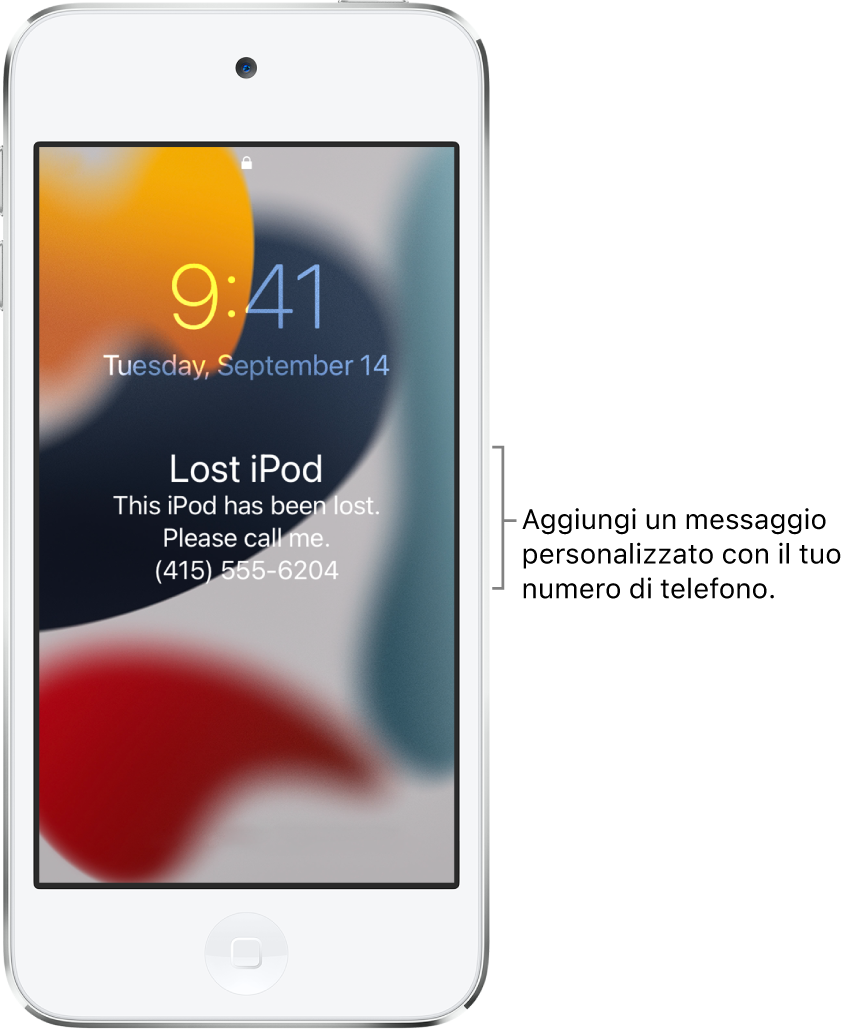
Che succede quando contrassegno un dispositivo come smarrito?
Viene inviata un’e-mail di conferma all’indirizzo e-mail dell’ID Apple.
Puoi creare un messaggio che indica che il dispositivo è smarrito, comprensivo di informazioni per contattarti.
Per iPhone, iPad, iPod touch, Mac o Apple Watch, il dispositivo non mostra notifiche né emette alcun suono quando ricevi messaggi o notifiche oppure quando si attiva una sveglia. Può comunque ricevere chiamate telefoniche e FaceTime.
Per iPhone, iPad, iPod touch o Apple Watch, vedrai la posizione attuale del dispositivo sulla mappa, nonché qualsiasi variazione alla posizione attuale.
Per i dispositivi applicabili, le carte di pagamento e gli altri servizi vengono sospesi.
Contrassegnare un dispositivo come smarrito
Se il dispositivo viene smarrito o rubato, puoi attivare la “Modalità smarrito” per iPhone, iPad, iPod touch o Apple Watch e bloccare il Mac. In iOS 15.0.1 o versioni successive, puoi contrassegnare delle cuffie AirPods supportate come smarrite se hai attivato la rete Dov'è. In iOS 15.1, puoi contrassegnare un portafoglio in pelle per iPhone come smarrito.
Tocca Dispositivi nella parte inferiore dello schermo, quindi tocca il nome del dispositivo smarrito.
In “Contrassegna come smarrito”, tocca Attiva.
Segui le istruzioni su schermo, tenendo a mente quanto segue:
Codice: se iPhone, iPad, iPod touch o Apple Watch non hanno un codice, ti verrà chiesto di crearne uno al momento. Per i Mac, dovrai creare un codice numerico, anche se hai già una password impostata sul tuo Mac. Tale codice è diverso dalla tua password e viene usato solo quando contrassegni il dispositivo come smarrito
Informazioni di contatto: se ti viene chiesto di inserire un numero di telefono o un indirizzo e-mail, inserisci delle informazioni di contatto presso cui sarai reperibile. Se ti viene chiesto di digitare un messaggio, puoi scegliere indicare che il dispositivo è stato smarrito e come mettersi in contatto con te. Per iPhone, iPad, iPod touch, computer Mac e Apple Watch, le informazioni vengono mostrate sulla schermata di blocco del dispositivo. Per le cuffie AirPods o per il portafoglio in pelle per iPhone, le informazioni vengono mostrate quando qualcuno cerca di connettersi al dispositivo.
Tocca Attiva (per iPhone, iPad, iPod touch, Apple Watch, cuffie AirPods o portafoglio in pelle per iPhone) oppure Blocca (per un Mac).
Quando il dispositivo è stata contrassegnato come smarrito, visualizzerai Attivato sotto la sezione “Contrassegna come smarrito”. Se il dispositivo non è connesso a una rete quando lo segnali come smarrito, visualizzerai la dicitura “In sospeso” finché non si connetterà nuovamente.
Modificare le informazioni per un dispositivo smarrito
Dopo aver contrassegnato iPhone, iPad, iPod touch, Apple Watch o un portafoglio in pelle per iPhone come smarrito, puoi modificare le informazioni del messaggio della modalità smarrito.
Tocca Dispositivi nella parte inferiore dello schermo, quindi tocca il nome del dispositivo smarrito.
In “Contrassegna come smarrito”, tocca “In sospeso” o Attivato.
Aggiorna le informazioni, quindi tocca Fine.
Disattivare la modalità smarrito per iPhone, iPad, iPod touch, Apple Watch, cuffie AirPods o portafoglio in pelle per iPhone
Quando ritrovi il dispositivo che avevi smarrito, puoi disattivare la modalità smarrito.
In Dov'è, tocca Dispositivi nella parte inferiore dello schermo, quindi tocca il nome del dispositivo.
Tocca “In sospeso” o Attivato in “Contrassegna come smarrito”, tocca “Disattiva Contrassegna come smarrito”, quindi tocca Disattiva.
Per iPhone, iPad, iPod touch o Apple Watch, puoi disattivare la modalità smarrito anche inserendo il codice sul dispositivo. Per il portafoglio in pelle per iPhone, puoi disattivare la modalità smarrito collegandolo al tuo iPhone.
Sbloccare un Mac
Quando ritrovi il Mac che avevi smarrito, inserisci il codice numerico sul dispositivo per sbloccarlo (quello che hai dovuto creare quando hai contrassegnato il Mac come smarrito).
Se dimentichi il codice, puoi recuperarlo tramite Trova il mio iPhone su iCloud.com. Per ulteriori informazioni, consulta Utilizzare la Modalità smarrito in Trova il mio iPhone su iCloud.com nel Manuale utente di iCloud.
Se perdi iPod touch, puoi attivare la modalità smarrito usando Trova il mio iPhone su iCloud.com.